Советы и хитрости Huawei P8: новые способы улучшить ваш P8
Huawei P8 может быть просто лучшим флагманом, о котором никто никогда не слышал, но если вы один из тех, кто в курсе, вы максимально используете его многочисленные замечательные функции? Это наши любимые советы и рекомендации по использованию Huawei P8.
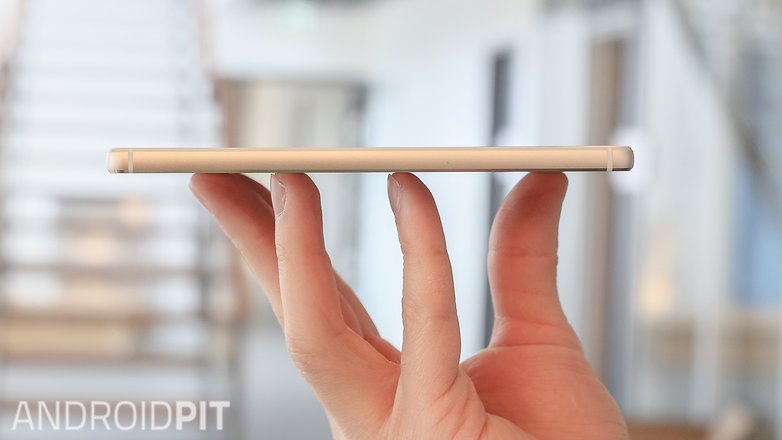
Этот захватывающий баланс – не единственное, что вы можете сделать с P8. / © ANDROIDPIT
Huawei P8: найди свой телефон по крику
Одна из наших любимых функций Huawei P8 – это функция голосового пробуждения, которая позволяет вам найти потерянный P8 с помощью магии крика. Если вы скажете: «Привет, дружище, ты где?» (при условии, что вы не изменили имя устройства с имени по умолчанию «приятель»; вам действительно нужно хорошо подумать об изменении имени по умолчанию на глупое, милое или оскорбительное имя, если вы, вероятно, будете кричать об этом публично) Huawei P8 загорится, завибрирует и скажет: «Вот я!».

Не можете вспомнить, куда вы положили свой P8? Просто прокричи его имя. / © ANDROIDPIT
Huawei P8: используйте жесты для управления телефоном
Если вы взглянете на Настройки> Все> Управление движением вы найдете несколько забавных функций для управления телефоном с помощью жестов. Они есть:
- Flip: отключите входящие вызовы, уведомления и будильники, перевернув телефон;
- Поднять трубку: уменьшает громкость звонков, уведомлений и сигналов, когда вы поднимаете телефон;
- Поднять до уха: автоматически отвечать на вызовы, поднося телефон к уху, или, если вы смотрите на контакт, автоматически звонить этому человеку, когда вы подносите телефон к уху;
- Встряхивание: встряхните телефон, чтобы изменить расположение значков в режиме редактирования домашнего экрана;
- Наклон: опять же, это в редакторе домашнего экрана: наклоняйте телефон, чтобы перемещать значки между экранами. Наклон также превращает экранную клавиатуру в клавиатуру для одной руки.

Вам не нужны прикосновения, чтобы делать что-то: у P8 также есть умная поддержка жестов. / © ANDROIDPIT
Huawei P8: используйте энергосбережение, чтобы продлить время автономной работы
Huawei предоставляет собственные параметры энергосбережения в настройках, и есть три варианта: Нормальный, Умный и Ультра. Чтобы сделать вещи красивыми и понятными, Normal не подходит для обычного использования, для чего и предназначен Smart Mode. Смущенный? Мы тоже. Вот что делает каждый режим.
- Нормальный режим: пытается найти баланс между высокой производительностью и разумным временем автономной работы. Huawei говорит, что это лучший вариант для онлайн-видео и игр.
- Интеллектуальный режим: этот параметр автоматически регулирует использование процессора и сети, чтобы сбалансировать производительность, и рекомендуется для повседневного использования телефона.
- Ультра режим: это включает функции энергосбережения, заметно замедляет работу телефона и отключает любые несущественные функции. Это не то, что вы хотели бы включать постоянно, но это полезно, если у вас отчаянно заканчивается заряд батареи, и вам нужно, чтобы ваш телефон продолжал работать более нескольких минут.

P8 прочный и надежный, но со временем вы можете обнаружить, что для его восстановления потребуется сброс настроек. / © NextPit
Huawei P8: как восстановить заводские настройки Huawei P8
Рано или поздно мы восстанавливаем заводские настройки большинства телефонов. Это отличный способ восстановить устройство до заводского состояния, хотя сначала важно сделать резервную копию всего важного: при восстановлении заводских настроек все ваши данные и приложения будут удалены. Чтобы сбросить Huawei P8:
- Перейти к Настройки> Резервное копирование и сброс
- Нажмите на Factory Data Reset
- Выберите «очистить внутреннюю память», если хотите, чтобы это было очищено.
- Коснитесь Сбросить телефон
- Подтвердите, снова нажав «Сбросить телефон».
Теперь ваш телефон перезагрузится и должен перезагрузиться в обычном режиме через несколько минут.

Помимо нажатий и кнопок, в P8 есть функция Knuckle-Sense, которая определяет, когда легендарный диджей Фрэнки Наклз находится поблизости. Или делает снимок экрана. Это определенно одна из этих двух вещей. / © NextPit
Huawei P8: сделайте снимок экрана с Knuckle-Sense
Если вам нужно сделать снимок экрана того, что вы делаете на своем P8, вы можете сделать это скучным способом, нажав и удерживая Power и Volume Down, пока не услышите звук обратной связи. Или вы можете сделать это увлекательно с технологией Huawei Knuckle-Sense. Как следует из названия, Knuckle-Sense может обнаружить вашу фалангу – хотя для этого вам необходимо включить Smart Screenshot в Настройки> Smart Assistance. Войдите в приложение, снимок экрана которого хотите сделать, дважды постучите по экрану, и вы должны почувствовать, как телефон завибрирует, и увидите предварительный просмотр на экране. Тук-тук! Кто здесь? Вы, снимаете скриншот! Ахахахахаха!
Есть ли у вас какие-либо советы и подсказки по Huawei P8, которые мы здесь не рассмотрели? Дайте нам знать в комментариях ниже.




